Log Analytics ワークスペースの価格レベルを変更する
Azure Monitor の各 Log Analytics ワークスペースには、異なる 価格レベル を設定できます。 この記事では、ワークスペースの価格レベルを変更する方法と、これらの変更を追跡する方法について説明します。
Note
この記事では、使用するコミットメントレベルを決定したら、Log Analytics ワークスペースのコミットメントレベルを変更する方法について説明します。 コミットメント レベルの動作の詳細については、Azure Monitor ログの価格の詳細 を、 実際の Azure Monitor の使用量況に基づく最もコスト効率の高いコミットメントに関するレコメンデーションについては、 Azure Monitor のコストと使用量 を参照してください。
必要なアクセス許可
| アクション | 必要なアクセス許可 |
|---|---|
| 価格レベルの変更 | たとえば、Log Analytics 共同作成者組み込みロールによって提供される、Log Analytics ワークスペースに対する Microsoft.OperationalInsights/workspaces/*/write 権限 |
価格レベルの変更
Azure portal を使用してワークスペースの価格レベルを変更するには、次のステップを実行します。
[Log Analytics ワークスペース] メニューからワークスペースを選択し、[使用量と推定コスト] を開きます。 これにより、このワークスペースで使用できる各価格レベルのリストが表示されます。
それぞれの価格レベルについての推定コストを確認します。 この見積もりでは、過去 31 日間の使用量が標準的な使用量であると想定しています。
見積もりコストが最も低いレベルを選択します。 このレベルに推奨レベルのラベルが付けられます。
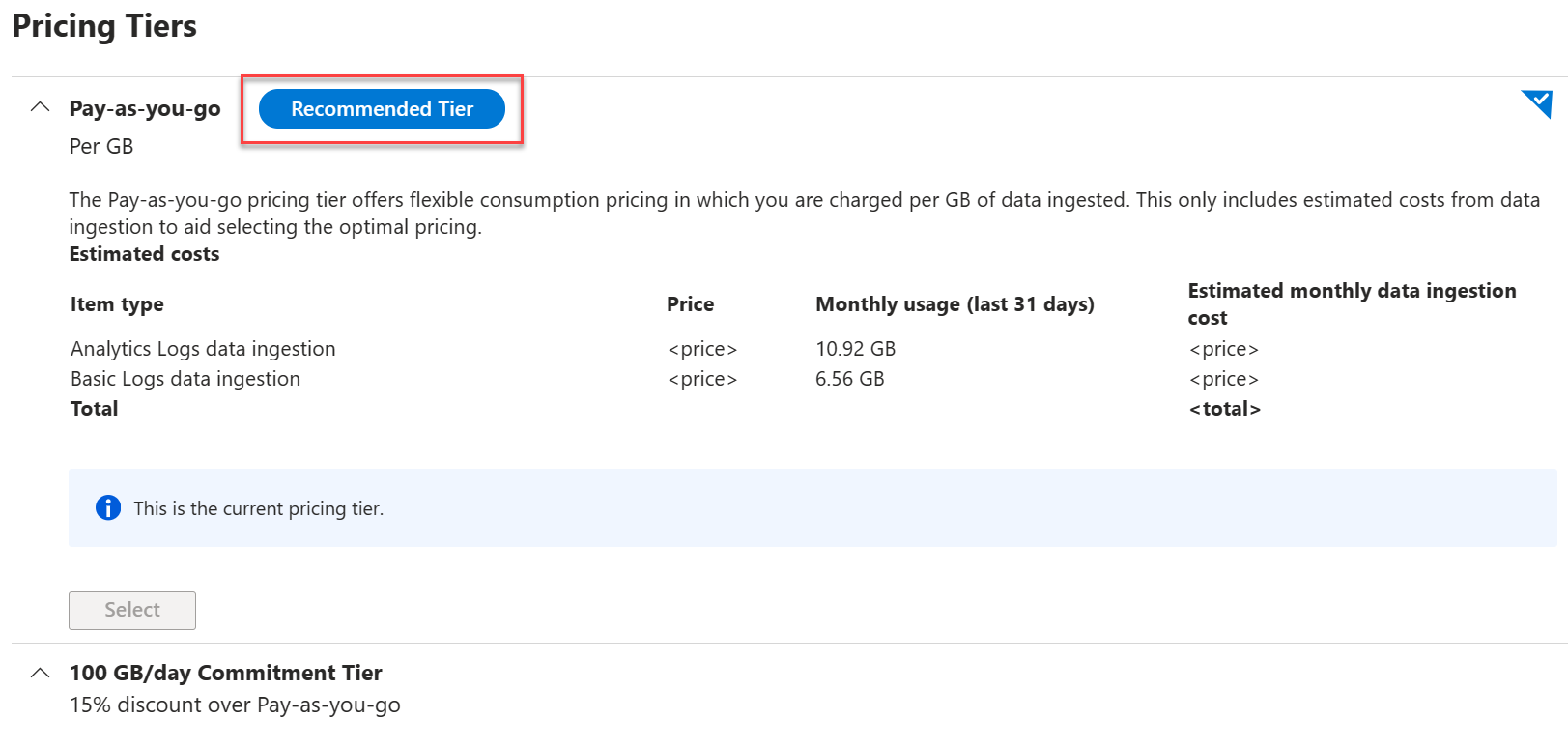
見積もりコストを確認した後で価格レベルを変更する場合は、[選択] をクリックします。
ポップアップの "コミットメント レベル価格には 31 日間のコミットメント期間があり、その間はより低いコミットメント レベルや任意の従量課金レベルにワークスペースを移動することができません" というコミットメント メッセージを確認し、[価格レベルの変更] を選択して確認します。
価格レベルの変更の追跡
ワークスペースの価格レベルの変更は アクティビティ ログ に記録されます。 ワークスペースの作成 の 操作 を使用してイベントをフィルター処理します。 イベントの [変更履歴] タブの properties.sku.name 行には、新旧の価格レベルが表示されます。 価格レベルの変更を監視するには、ワークスペースの作成 操作に対する アラートを作成します。
次のステップ
- Log Analytics ワークスペース内のデータに対する料金の計算方法と、料金を削減するためのさまざまな構成オプションの詳細については、Azure Monitor ログの価格の詳細 に関するページを参照してください。
- さまざまな種類の Azure Monitor 料金の説明と、Azure 請求書での分析方法については、「Azure Monitor のコストと使用量」を参照してください。